泰山版小学五年级下册信息技术教案 全册
小学信息技术五年级下册《第8课 声音图像变文字》教案

小学信息技术五年级下册《第8课声音图像变文字》教案一年纪:小学五年级下册学科:信息技术教材版本:泰山版【教材分析】本节课的主要目标是让学生学会使用软件将声音转换为文字,以及使用手机APP将图片中的文字转化为文本。
教学的重点是使用手机APP如讯飞语记将声音转换为文字,以及使用手机APP智慧识图将图片中的文字转化为文本。
教学过程包括情境导入、问题提出、我的设想、案例分析、创意研究、收获展望等环节。
在情境导入环节,教师可以展示机器人工作的影视片段,让学生了解机器人如何听懂人类语言。
在问题提出环节,可以让学生讨论小爱是如何听懂人类语言的,以及生活中有哪些语音识别技术和图像识别技术。
在案例分析环节,可以通过学校校报小组要采访创新大赛一等奖得主的例子,让学生了解如何将录音整理成文字,以及如何将图片中的文字转化为文本。
教学目标:学生能够使用软件将声音转换为文字。
学生能够使用软件将图像中的文字转化为文本。
学生了解人工智能技术在文字识别方面的发展及对学习和生活产生的影响。
教学重点:使用手机APP如讯飞语记将声音转换为文字。
使用手机APP将图片转化为文本。
教学难点:图片转化为文本的方法。
教学过程:情境导入:通过展示机器人工作的影视片段,引导学生讨论机器人如何听懂人类语言以及生活中常见的语音识别技术和图像识别技术。
问题提出:让学生探讨声音转换为文字的工具软件App讯飞语记如何使用,以及如何将图像中的文字转化为文本。
我的设想:让学生分组讨论解决方案,并选取代表发言,教师总结引导进入本课新知识,组间进行评价。
案例分析:通过案例“学校校报小组要采访创新大赛一等奖得主,如何将录音整理成文字?”引导学生学习使用讯飞语记App的安装和使用方法。
并通过小组展示作品,进行小组互评和教师点评。
我们的校报还需要一篇励志文章,如何快速地将杂志上的文章以文本形式保存?通过引导学生使用手机App智慧识图的使用方法,将图片中的文字采集出来。
收获展望:惊喜收获:让学生分享本节课的学习收获。
五年级下信息技术教学设计大家一起作报刊制作电子报_泰山版

五年级下信息技术教学设计大家一起作报刊制作电子报_泰山版一、教材分析:本课是依照小学信息技术四年级教材及结合新课程标准的要求,对第四单元文字、图片的操作做一次创作性的制作。
通过前面的学习学生差不多学会使用WORD中的文本、图片、文本框等工具。
本课作为一节综合课,操作性较强,力求在教师的指导下,运用小组学习、相互关心等多种形式,使学生在运用旧知的基础上创作出能表现本组特色的电子报。
二、学生分析:前面的学习让学生差不多学会使用WORD中的文本、图片、文本框等差不多工具,这一切都为制作打下了基础,因此,这节课力求使学生解决问题的能力和综合能力有一定的提高。
在观赏他人优秀作品时,使学生在观看和分析中思维有了拓展,想象力、制造力得到进展。
关心学生理清制作的思路,吸取别人的优秀做法,以达到取人之长补己之短的目的,学生的爱好也会更加的浓厚。
三、教学目标:知识目标:1、通过生生、师生间的交流互补明确电子报的要素,通过对WORD 文字、图片等知识的整理、运用,使学生能较顺利制作出电子报刊。
2、培养学生自主探究、合作互助的学习能力和表现自我的能力。
3、让学生感受到北京奥运的到来、六一儿童节的来到,让我们人人都在生活在幸福中。
能力目标:通过小组分工、运用相互关心的方式提高学生的分组合作、处理信息、运用信息的能力。
培养学生的观看能力、实践能力和动手能力,加强学生信息素养的培养,并进一步提高他们的创新能力以及想象力。
情感目标:结合一张电子报的制作提高学生的审美乐趣,唤起学生关怀周围每一个人、每一件事的意识,提高学生的团队精神,培养学生对信息技术的爱好及信息意识。
四、教学重、难点:1、学习重点:明确电子报的要素;较熟练的使用图片、文本框的插入、设置及叠放次序等操作制作电子报。
2、学习难点:在WORD文档中文字、文本框和图片的合理布局和颜色的和谐搭配。
五、教学方法:任务驱动法、分组分层、小组合作、启发式、讨论式、实践操作法、学生自主探究结合合作学习。
五年级下册信息技术教案(全册)

五年级下册信息技术教案(第一部分)一、教学目标1. 知识与技能:(1)让学生掌握计算机的基本操作技能,如开关机、使用鼠标和键盘等。
(2)学会使用常用软件,如Word、Excel、PowerPoint等。
(3)了解网络的基本知识,学会安全上网。
2. 过程与方法:(1)通过实践活动,培养学生的计算机操作能力和信息素养。
(2)学会利用计算机解决实际问题,提高学生的创新能力和实践能力。
3. 情感态度与价值观:(1)培养学生对信息技术的兴趣和爱好,提高学生主动学习信息技术的积极性。
(2)培养学生团队合作精神,学会与人分享和交流。
二、教学内容1. 第一章:计算机基础知识(1)计算机的发展史(2)计算机的基本组成(3)计算机的启动与关闭(4)鼠标和键盘的使用方法2. 第二章:文字处理软件Word(1)Word的基本操作(2)字体设置(3)段落设置(4)插入图片和表格(5)文档的保存与打印3. 第三章:电子表格软件Excel(1)Excel的基本操作(2)单元格的编辑(3)公式和函数的使用(4)数据的排序和筛选(5)图表的制作三、教学重点与难点1. 教学重点:(1)计算机的基本操作技能。
(2)Word、Excel软件的基本用法。
(3)网络的基本知识和安全上网。
2. 教学难点:(1)Excel中公式和函数的使用。
(2)网络的安全问题及解决方法。
四、教学方法与手段1. 采用任务驱动法,让学生在实践中学习。
2. 使用多媒体教学,结合图片、视频和动画,提高学生的学习兴趣。
3. 组织小组合作学习,培养学生的团队协作能力。
五、教学评价1. 过程性评价:关注学生在课堂实践中的表现,如操作技能、解决问题能力等。
2. 终结性评价:通过课后作业、实践作品等方式,评价学生的学习成果。
3. 自我评价:鼓励学生自我反思,提高自我学习能力。
五年级下册信息技术教案(第二部分)六、第四章:演示文稿软件PowerPoint(1)PowerPoint的基本操作(2)幻灯片的编辑与设计(3)动画和过渡效果的设置(4)放映和保存演示文稿七、第五章:网络的基本知识与安全(1)互联网的起源和发展(2)浏览器的使用(3)搜索引擎的运用(4)网络安全和隐私保护八、第六章:电子邮件的使用(1)申请电子(2)收发电子邮件(3)电子邮件的附件发送与接收(4)电子邮件的沟通与交流九、第七章:计算机网络技术应用(1)QQ和的基本使用(2)网上购物和支付(3)在线学习资源的利用(4)博客和论坛的参与十、第八章:信息素养与道德法规(1)信息素养的培养(2)知识产权的保护(3)计算机病毒的预防与处理(4)遵守信息法律法规六、教学重点与难点1. 教学重点:(1)PowerPoint软件的制作与展示。
泰山版小学五年级下册信息技术教案全册
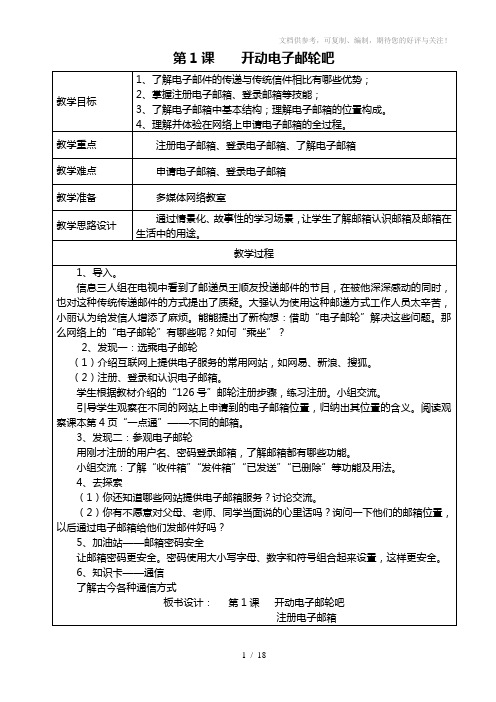
第1课开动电子邮轮吧第2课做个热心小读者第3课小小邮箱本领大1)2)3)1)2)第4课我是邮箱好管家第5课你说我说发帖子第6课轻松申请qq号第7课网上交流学高招第8课创建我的小博客一、启发谈话,导入新课。
1、复习1、2分钟打字小竞赛提高学生汉字录入的速度。
2、指名说说电子邮箱的申请方法。
同学们知道什么是“博客”吗?它有什么作用呢?博客俗称“网络日志”,是一种新的网络交流方式,是以文字、图片等方式,将自己的成长日记、班级生活、文学阅读等上传发表,超越传统时空局限,让全社会共享你的知识和思想,记录个人成长的轨迹。
那么,我们如何来建立个人博客呢?(1)进入“中国少年雏鹰网”。
演示:打开“中国少年雏鹰网”(bbb://aaachinakids.netbbb),单击“博客”按钮,进入“雏鹰青少年博客”网站。
请学生尝试、体验:浏览一些个人博客网页,交流感兴趣的博客信息。
至此,学生肯定已经迫不及待了,下面就来学习注册博客。
(2)注册博客。
引导学生运用申请电子邮箱的方法自主完成博客的注册,对个别学习有困难的学生进行个别指导。
首先单击“注册”按钮,详细阅读完注册信息后,单击“确定并注册”按钮。
师:接下来,我们来设置用户名、密码和电子邮箱,请同学们根据提示,填写相关信息。
注意,在申请用户名时,用户名是由小写英文字母、数字组成,长度为5~20个字符,如果采用中文,字数长度只能为2~10个文字。
为了马上知道注册的用户名是否已被别人使用过,我们可以单击“测一下用户名是否已经被用”按钮,来获得信息。
当申请的用户名已经被别人申请了,计算机会推荐几个用户名,你可以从中选择一个使用。
接下来计算机会提示还需做3件事:①打开自己的电子邮箱进行查看。
②点击激活电子邮件中的链接,激活自己的账号确认按钮。
(计算机还会提醒你,当你长时间没有收到确认电子邮件,就需要修改邮件位置了)③经过确认后,网站会告知你已成为会员,并且注册成功后系统会自动转入“我的地盘”页面。
泰山版五年级信息教案下
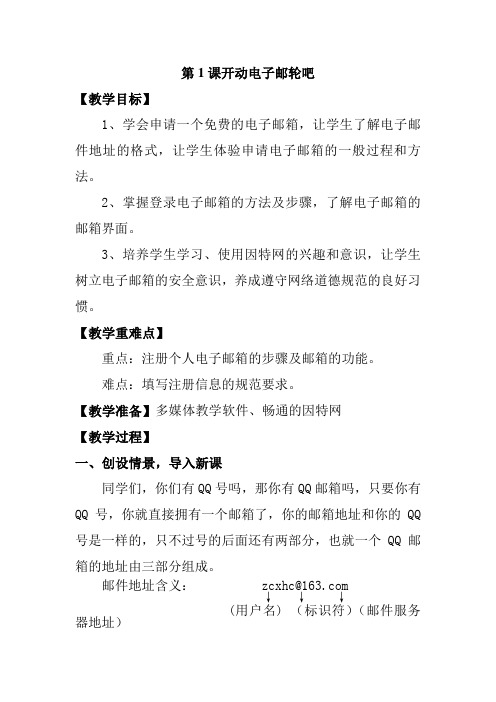
第1课开动电子邮轮吧【教学目标】1、学会申请一个免费的电子邮箱,让学生了解电子邮件地址的格式,让学生体验申请电子邮箱的一般过程和方法。
2、掌握登录电子邮箱的方法及步骤,了解电子邮箱的邮箱界面。
3、培养学生学习、使用因特网的兴趣和意识,让学生树立电子邮箱的安全意识,养成遵守网络道德规范的良好习惯。
【教学重难点】重点:注册个人电子邮箱的步骤及邮箱的功能。
难点:填写注册信息的规范要求。
【教学准备】多媒体教学软件、畅通的因特网【教学过程】一、创设情景,导入新课同学们,你们有QQ号吗,那你有QQ邮箱吗,只要你有QQ号,你就直接拥有一个邮箱了,你的邮箱地址和你的QQ 号是一样的,只不过号的后面还有两部分,也就一个QQ邮箱的地址由三部分组成。
邮件地址含义: zcxhc@↓↓↓(用户名) (标识符)(邮件服务器地址)QQ号就是用户名,密码就是你的QQ密码。
你想不想再申请其它网络的邮箱,电子邮箱除了传递信息,申请成为会员也需要邮箱来确认身份,所我们每个人都要拥有一个或多个邮箱。
二、合作探究,发现新知谁能说说你是怎样与远方的朋友,亲人传递信息的?那你知道古代人,是怎么传递信息的。
你了解信息传递,信息交流的发展变化吗?从古至今,烽火狼烟,飞鸽传书,信鸽远飞-报纸、电话、广播-微波电缆,卫星计算机网络。
从你的周围来看,你已经感受到了信息传递的方便快捷了。
可是,你若给你周围的亲戚朋友写信打电话可能会很慢或要花好多钱,如果我们通过电子邮件交流就很快,很省资金了,赶快申请一个电子邮箱吧。
二、合作探究,情境体验想拥有一个电子邮箱,我们必须到设有邮件服务器的网站去申请。
我国许多大型的门户网站都提供免费的电子邮件服务,如新浪、搜狐、网易等。
(出示电子邮件地址)这就是我们不同的邮轮号,你想拥有哪个邮轮,我们乘坐的邮轮号不同,所以电子邮箱“@”后面的内容就不同啦!我们赶快去各个网站乘坐我们的邮轮吧。
发现一:选乘电子邮轮——注册电子邮箱下面大家分别在不同的网站上分别尝试着申请自己的免费电子邮箱。
泰山版信息技术五年级下册全册教案(可打印)
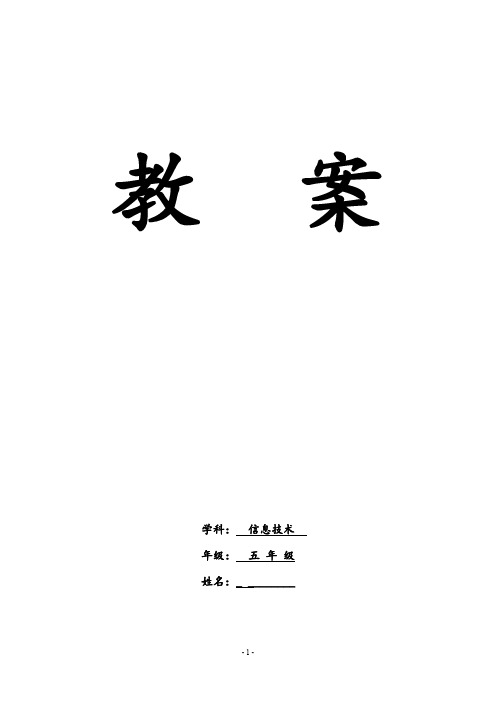
1.熟练登录电子邮箱的操作,实现电子邮件的撰写、发送和接收; 尝试“通讯录”的使用。
2.体验网络中信息交流的快捷方便,增进师生、生生之间的交流; 培养信息甄别能力;增强网络安全意识。 教学重点
学会收发邮件 教学难点
网络信息的甄别能力和网络安全意识的提高。 教学过程
教学过程 一、复习旧知,导入新课 通过前几节课的学习我们对电子邮箱有了一个初步的认识,掌握
了如何注册电子邮箱,学会了用电子邮箱收发邮件。今天我们继续学 习电子邮箱的其他本领。
寒假的时候,信心三人组在游览泰山时,与来自济南的小军等小 朋友结交成为朋友。他们一起爬山,玩得很投缘。一路上,爱好摄影 的能能和小军分别用各自的相机拍下了很多精彩的照片,有大家的合 影,还有美丽的泰山景色„„分手时大家交换了电子邮箱,并约定回去后 要通过电子邮箱常联系。他们将如何交换相机中的照片呢?小小邮箱 能实现他们的愿望吗?
第 4 课 我是邮箱好管家 教学目标
1、知识与技能目标:掌握删除邮件、移动邮件的操作。 2、过程与方法目标:通过前后知识联系,掌握学以致用的原则, 明确及时整理邮箱良好习惯的必要性;并且在小组合作中提高自主学 习能力和协作能力。 3、情感态度价值观目标:提高对自己所使用网络空间及生活空间 的责任感;认识到养成良好的生活、学习卫生习惯的必要性;提高网 络安全意识和责任意识。 教学重点 删除邮件、移动邮件。 教学难点 删除邮件。 教学方法 讲授法、任务驱动法 教学过程 一、创设情境、激发兴趣 同学们,上节课我们互发了电子邮件,你一定有许多的收获!来, 我们一起分享一下!(收到贺卡、好听的歌曲、联系方式等)
二、探究学习 1、新发现:邮箱附件传照片 登录邮箱,单击“写信”输入收件人的邮箱地址、主题及内容→ 单击“添加附件”→选择要发送的照片→单击“打开”→单击“发送”。 练一练:学生练习将准备好的图片资料发送给他人。 尝试练习:怎样更便捷地发送多张照片? 2、添加多个附件 重复刚才添加附件的步骤就可以了,一次添加多个附件。 3、一点通:附件大小有限制 附件有大小限制。附件的数量和大小都是有限的。发邮件时应仔 细查看邮箱中的提示信息,以免发送失败造成不必要的麻烦。 126 邮箱的附件限制最大 2G。 4、接受邮件
泰山版小学五年级下信息技术导学案全册28页word文档
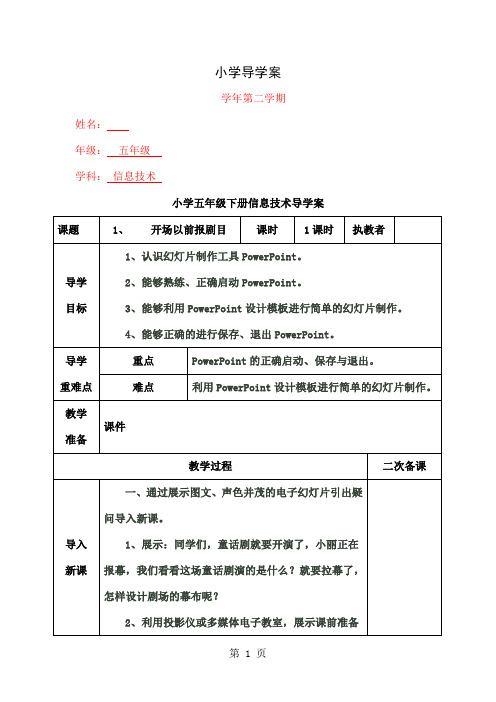
小学导学案
学年第二学期
姓名:
年级:五年级
学科:信息技术
小学五年级下册信息技术导学案
小学五年级下册信息技术导学案2
五年级下册信息技术导学案3
五年级下册信息技术导学案4
五年级下册信息技术导学案5
五年级下册信息技术导学案6
五年级下册信息技术导学案7
五年级下册信息技术导学案8
五年级下册信息技术导学案9
五年级下册信息技术导学案10
五年级下册信息技术导学案11
五年级下册信息技术导学案12
希望以上资料对你有所帮助,附励志名言3条:
1、上帝说:你要什么便取什么,但是要付出相当的代价。
2、目标的坚定是性格中最必要的力量源泉之一,也是成功的利器之一。
没有它,天才会在矛盾无定的迷径中徒劳无功。
3、当你无法从一楼蹦到三楼时,不要忘记走楼梯。
要记住伟大的成功往往不是一蹴而就的,必须学会分解你的目标,逐步实施。
泰山版小学信息技术五年级教案
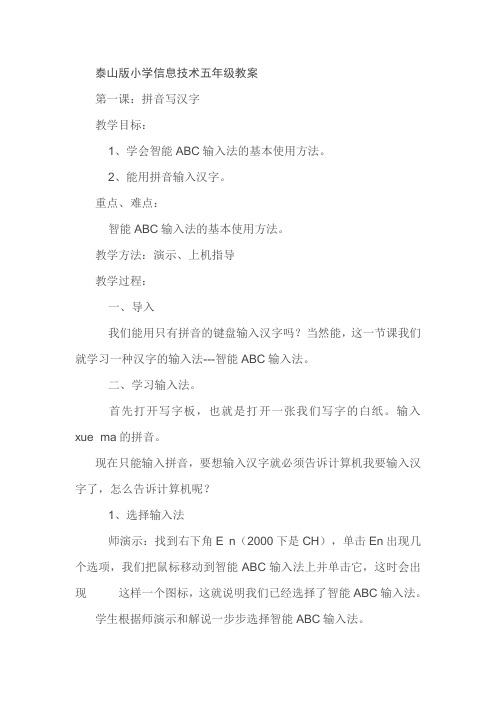
泰山版小学信息技术五年级教案第一课:拼音写汉字教学目标:1、学会智能ABC输入法的基本使用方法。
2、能用拼音输入汉字。
重点、难点:智能ABC输入法的基本使用方法。
教学方法:演示、上机指导教学过程:一、导入我们能用只有拼音的键盘输入汉字吗?当然能,这一节课我们就学习一种汉字的输入法---智能ABC输入法。
二、学习输入法。
首先打开写字板,也就是打开一张我们写字的白纸。
输入xue ma的拼音。
现在只能输入拼音,要想输入汉字就必须告诉计算机我要输入汉字了,怎么告诉计算机呢?1、选择输入法师演示:找到右下角E n(2000下是CH),单击En出现几个选项,我们把鼠标移动到智能ABC输入法上并单击它,这时会出现这样一个图标,这就说明我们已经选择了智能ABC输入法。
学生根据师演示和解说一步步选择智能ABC输入法。
2、输入单个汉字的方法。
A、输入拼音xue出现什么,(xue的拼音没有出现在白纸上,而是出现在一个框中,这个框叫“输入框”。
)B.按空格键,观察现象(出的新框叫“选字框”,里边有很多xue的读音的字,并且前面都标有数字,)C.选所要的字前面的数字就可以输入这个汉字了。
D.如果所要的字出现在输入框中时直接按“空格键” 就可以输入这个汉字了。
(师先演示然后让学生跟着做,一个学生完成后另一个学生输入。
)3、总结输入汉字的方法:输入拼音------按空格键----根据选字框提示、选所要的字前面的数字三、学生自己练习:出示:学喜打五认汉小大来等汉字自己练习输入,一个学生完成后另一个学生输入。
四、总结第二课:拼音写词组教学目标:1、学会智能ABC输入法的基本使用方法,会翻页寻找汉字。
2、能用拼音输入汉字,学会特殊拼音的输入。
重点、难点:智能ABC输入法的基本使用方法,会翻页寻找汉字。
学会特殊拼音的输入。
教学方法:演示、上机指导教学过程:一、导入上一节课我们学习了在电脑中输入汉字,同学们自己能在电脑中输入汉字,那我们能输入“奇”这个字吗?先看老师试一下。
五年级信息技术第二册第9课图文并茂更精彩教案泰山版

重点:
1.如何在文档中插入图片和艺术字。
2.如何对插入的图片和艺术字进行基本的编辑和格式设置。
3.如何使用自选图形绘制简单的图形。
难点:
1.插入图片和艺术字的格式设置。
2.自选图形的绘制和使用。
解决办法:
1.通过步骤演示和练习,让学生反复操作,掌握插入和编辑图片、艺术字的方法。
2.提供模板和示例,让学生跟随操作,逐步掌握自选图形的绘制技巧。
目标:培养学生的合作能力和解决问题的能力。
过程:
将学生分成若干小组,每组选择一个与图文排版设计相关的主题进行深入讨论。
小组内讨论该主题的现状、挑战以及可能的解决方案。
每组选出一名代表,准备向全班展示讨论成果。
5.课堂展示与点评(15分钟)
目标:锻炼学生的表达能力,同时加深全班对图文排版设计的认识和理解。
目标:让学生了解图文排版设计的基本概念、组成部分和原理。
过程:
讲解图文排版设计的定义,包括其主要组成元素如图片、艺术字和自选图形。
详细介绍图文排版设计的组成部分或功能,使用图表或示意图帮助学生理解。
3.图文排版设计案例分析(20分钟)
目标:通过具体案例,让学生深入了解图文排版设计的特性和重要性。
过程:
五年级信息技术第二册第9课图文并茂更精彩教案泰山版
学校
授课教师
课时
授课班级
授课地点
教具
教材分析
五年级信息技术第二册第9课《图文并茂更精彩》教案,泰山版。本节课内容与课本紧密结合,通过讲解和操作,让学生掌握在文档中插入图片、自选图形、艺术字等元素,以及如何对这些元素进行基本的编辑和格式设置。旨在培养学生运用信息技术进行创意表达的能力,提高文档设计的兴趣和审美意识。教学过程中注重实践操作,让学生在动手实践中掌握知识,培养学生的动手能力和信息素养。
五年级第二学期《信息技术》备课-泰山版小学信息技术五年级教案.doc
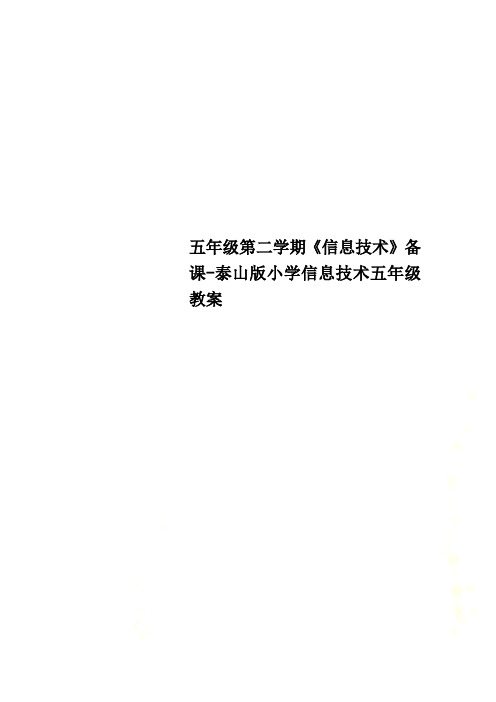
五年级第二学期《信息技术》备课-泰山版小学信息技术五年级教案台儿庄区林桥小学2003-2004 学年度第二学期五年级《信息技术》教学设计二○○四年二月十日林桥小学五年级第二学期《信息技术》教学计划一、学生基本情况分析林桥小学五年级共有学生112人,其中女生57人,年龄都在11-13岁之间,大多来自农村及周边街道、商业区。
他们活泼好动,易于接受新知识,对《信息技术》这门功课有着强烈的好奇心和求知欲,由于他们已经经过了一个学年正规的教学训练,他们对这门功课已经掌握了许多技巧,因而学习起来相对来说不算太困难。
但是,由于他们大多来自农村,家庭经济条件尚不太好,我们地区相对来说,文化、经济比较落后,他们对《信息技术》是什么还存在一定的错误认识和不足,这些都给学习这门功课带一定的困难和压力。
但是通过近三个学期(一年多)的训练,大多数学生都能正确地比较熟练地进行电脑的一些最基本的操作,这给以后的教学工作带来了极大了的方面。
二、教材分析我们现在采用的教材是山东省小学信息技术教材编写组编写的《小学信息技术》课本第二册(下)。
本册教材从主要是学习办公自动化的有有关知识。
包括三个单元,第四单元是用Word写作,包括第16课用Word写作文,第17课文字编辑,第18课让文字更漂亮,第19课设置段落格式,第20课图片的插入,第21课图片的复制与组合;第五单元是制作表格,包括第22课设计表格,第23课调整表格,第24课美化表格;第六单元是我的家乡宣传板报,包括第25课板报构思,第26课设置艺术字标题,第27课巧用文本框,第28课绘制图形,第29课板报特殊效果处理,第30课预览和打印。
三、教学要求总体上来看,《小学信息技术》这门课主要是针对小学生的年龄特点,要求他们初步了解一些电脑方面的知识,本册的教学要求是:1、要求学生能利用Word进行一些简单的文档和表格的处理;2、会制作宣传板报。
四、教学重难点从整体上看,小学阶段的《信息技术》教学主要是对学生进行初步的操作方面的训练,重点即难点。
信息技术五年级下册(小学第6册)全册电子教案(泰山版)
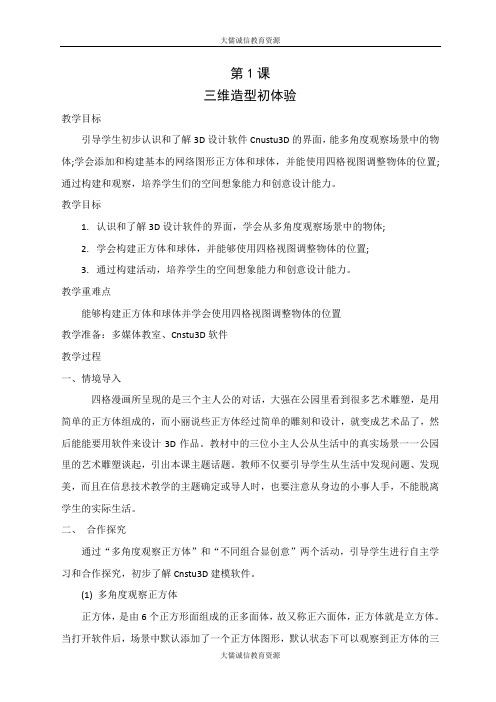
第1课三维造型初体验教学目标引导学生初步认识和了解3D设计软件Cnustu3D的界面,能多角度观察场景中的物体;学会添加和构建基本的网络图形正方体和球体,并能使用四格视图调整物体的位置;通过构建和观察,培养学生们的空间想象能力和创意设计能力。
教学目标1.认识和了解3D设计软件的界面,学会从多角度观察场景中的物体;2.学会构建正方体和球体,并能够使用四格视图调整物体的位置;3.通过构建活动,培养学生的空间想象能力和创意设计能力。
教学重难点能够构建正方体和球体并学会使用四格视图调整物体的位置教学准备:多媒体教室、Cnstu3D软件教学过程一、情境导入四格漫画所呈现的是三个主人公的对话,大强在公园里看到很多艺术雕塑,是用简单的正方体组成的,而小丽说些正方体经过简单的雕刻和设计,就变成艺术品了,然后能能要用软件来设计3D作品。
教材中的三位小主人公从生活中的真实场景一一公园里的艺术雕塑谈起,引出本课主题话题。
教师不仅要引导学生从生活中发现问题、发现美,而且在信息技术教学的主题确定或导人时,也要注意从身边的小事人手,不能脱离学生的实际生活。
二、合作探究通过“多角度观察正方体”和“不同组合显创意”两个活动,引导学生进行自主学习和合作探究,初步了解Cnstu3D建模软件。
(1) 多角度观察正方体正方体,是由6个正方形面组成的正多面体,故又称正六面体,正方体就是立方体。
当打开软件后,场景中默认添加了一个正方体图形,默认状态下可以观察到正方体的三个面,如下图所示。
快速修改场景中正方体图形的方法是,按下"s”键正方体上默认的蓝、绿、红色箭头消失,鼠标指针变为一对黑色双向箭头,移动鼠标可以实现正方体的放大或缩小。
也可以点击“使用控制器来完成变形控制”按钮,再点击“控制器缩放”按钮,场景中正方体的红、蓝、绿色箭头变为圆点,按住圆点拖动鼠标,也可以分别实现长、宽、高的变大或缩小。
实现从不同方向、不同角度观察场景中正方体的方法:按住鼠标中键不放,移动鼠标,可以实现对场景中正方体不同角度的观察;也可以点击场景下方工具栏中的“视图”,选择“左视图、右视图”等。
泰山版小学信息技术教案第二册下(五年级第二学期)
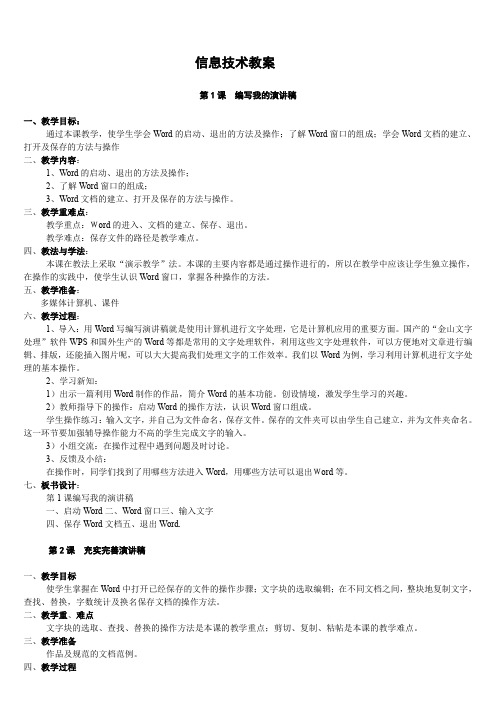
信息技术教案第1课编写我的演讲稿一、教学目标:通过本课教学,使学生学会Word的启动、退出的方法及操作;了解Word窗口的组成;学会Word文档的建立、打开及保存的方法与操作二、教学内容:1、Word的启动、退出的方法及操作;2、了解Word窗口的组成;3、Word文档的建立、打开及保存的方法与操作。
三、教学重难点:教学重点:Word的进入、文档的建立、保存、退出。
教学难点:保存文件的路径是教学难点。
四、教法与学法:本课在教法上采取“演示教学”法。
本课的主要内容都是通过操作进行的,所以在教学中应该让学生独立操作,在操作的实践中,使学生认识Word窗口,掌握各种操作的方法。
五、教学准备:多媒体计算机、课件六、教学过程:1、导入:用Word写编写演讲稿就是使用计算机进行文字处理,它是计算机应用的重要方面。
国产的“金山文字处理”软件WPS和国外生产的Word等都是常用的文字处理软件,利用这些文字处理软件,可以方便地对文章进行编辑、排版,还能插入图片呢,可以大大提高我们处理文字的工作效率。
我们以Word为例,学习利用计算机进行文字处理的基本操作。
2、学习新知:1)出示一篇利用Word制作的作品,简介Word的基本功能。
创设情境,激发学生学习的兴趣。
2)教师指导下的操作:启动Word的操作方法,认识Word窗口组成。
学生操作练习:输入文字,并自己为文件命名,保存文件。
保存的文件夹可以由学生自己建立,并为文件夹命名。
这一环节要加强辅导操作能力不高的学生完成文字的输入。
3)小组交流:在操作过程中遇到问题及时讨论。
3、反馈及小结:在操作时,同学们找到了用哪些方法进入Word,用哪些方法可以退出Word等。
七、板书设计:第1课编写我的演讲稿一、启动Word二、Word窗口三、输入文字四、保存Word文档五、退出Word.第2课充实完善演讲稿一、教学目标使学生掌握在Word中打开已经保存的文件的操作步骤;文字块的选取编辑;在不同文档之间,整块地复制文字,查找、替换,字数统计及换名保存文档的操作方法。
五年级下册信息技术教案-第8课-声音图像变文字-泰山版

课时备课课题:声音图像变文字教学目标:1.熟悉各种声音转换成文字的方式并比较差别,声音形式不同,应用的转换方式也不相同,有的需要将录音文件转换成文字,有的需要语音输入同时转换成文字,针对上述不同情况探索最合适的转换方法。
2.掌握图片文字的识别方法,通过实际操作,掌握识别技巧,图片的清晰度、方向等对识别都有影响,针对上述不同情况探索如何提高识别准确率。
3.了解人工智能技术在文字识别方面的发展现状及对学习和生活产生的影响。
教学难点:1.使用手机APP卢讯飞语记将声音转换为文字。
2.使用手机APP将图片转换为文本。
教学难点:图片转换为文本的方法。
教学准备:多媒体网络教室、office2007等。
课时数:1课时教学过程:一、生活发现(一)生活情境机器人已经成为我们生活中的好帮手,越来越多的机器人加入到我们人类的生活中,教师展示机器人工作的影视片段(机器人与人交流的场景)。
给学生介绍机器人小爱。
(二)问题提出1.讨论问题(1)小爱是如何听懂人类语言的?(机器人先将声音转化为文字,找到相应的信息后,再将文字转化为声音实现的)(2)生活中你见过哪些语音识别技术和图像识别技术?(语音输入法、机器人对话险识别技术等)2.生成问题(1)声音转換为文字的工具软件App讯飞语记如何使用节(2)如何将图像中的文字转化为文本(三)我的设想(小组讨论)(1)小组代表发言,选取1~2个小组,汇报本小组对以上几个问题的解决方案(2)教师由学生提出的方案总结引导进入本课新知识(3)组间进行评价二、庖丁解牛(一)案例分析录音是我们采访、听讲时经常使用的一种记录方式,学校校报小组要采访创新大赛一等奖得主,并将其获奖感言整理一下,发表在校报上,如何将录音整理成文字呢?(只要使用语音识别软件先将录音转化成文字,再稍加整理,文字记录就形成了)1.讯飞语记Ap的安装(准备工具:手机)(1)小组讨论如何在手机上安装讯飞语记APP提示:在手机的软件商店中搜素讯飞语记APP通过视频等资料共同学习Ap的安装,同时师生一起认识讯飞语记的功能(2)教师巡视,学生分小组进行安装安装步骤略2.讯飞语记的使用方法第二环(1)将手机连接网络,打开讯飞语记APP(2)点击“按钮”开始录音,在录音的同时会看到语音正在被转换成文字(3)采访结束后,检查、修改已经转换的文字(提示:录音时使用普通话,能提高语音识别的准确率)3.小组展示作品小组互评、教师点评三、案例分解(手机App智慧识图的使用方法)我们的校报还需要一篇励志文章,小明在阅览室的杂志上发现一篇文章符合要求,但是内容很长,如何快速地将这篇文章以文本形式保存呢?(用手机拍下来,而且将图片转成文本保存,这样会更方便使用)手机App智慧识图的使用方法(1)打开手机照相App(2)将镜头对准要保存的文章(3)选择智慧识图中的文本识别、进行文字采集(提示:进行图片识别时,尽量保持书本平整,将要识别的文字置于识别框内)四、创意研究(一)创意研究院1.通过以上的学习,我们已经学会了使用手机Ap将声音转换为文字以及能用工具将图像中的文字转化为文本。
小学信息技术教案(泰山版)
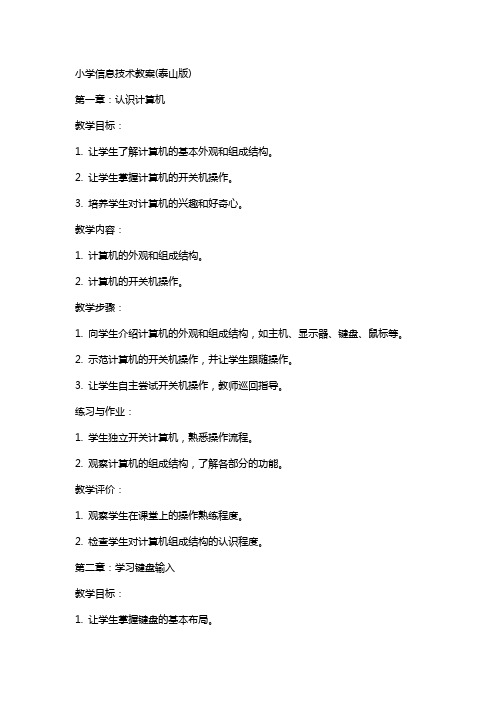
小学信息技术教案(泰山版)第一章:认识计算机教学目标:1. 让学生了解计算机的基本外观和组成结构。
2. 让学生掌握计算机的开关机操作。
3. 培养学生对计算机的兴趣和好奇心。
教学内容:1. 计算机的外观和组成结构。
2. 计算机的开关机操作。
教学步骤:1. 向学生介绍计算机的外观和组成结构,如主机、显示器、键盘、鼠标等。
2. 示范计算机的开关机操作,并让学生跟随操作。
3. 让学生自主尝试开关机操作,教师巡回指导。
练习与作业:1. 学生独立开关计算机,熟悉操作流程。
2. 观察计算机的组成结构,了解各部分的功能。
教学评价:1. 观察学生在课堂上的操作熟练程度。
2. 检查学生对计算机组成结构的认识程度。
第二章:学习键盘输入教学目标:1. 让学生掌握键盘的基本布局。
2. 让学生学会常用的键盘输入方法。
教学内容:1. 键盘的基本布局。
2. 常用的键盘输入方法。
教学步骤:1. 向学生介绍键盘的基本布局,如字母键、数字键、功能键等。
2. 示范常用的键盘输入方法,如拼音输入、五笔输入等。
3. 让学生跟随教师操作,熟悉键盘输入方法。
练习与作业:1. 学生自主尝试不同的键盘输入方法。
2. 练习输入自己的名字、拼音、数字等。
教学评价:1. 观察学生在课堂上的键盘输入速度和准确性。
2. 了解学生对不同键盘输入方法的掌握程度。
第三章:探索操作系统教学目标:1. 让学生了解操作系统的功能和界面。
2. 让学生学会操作系统的基本操作。
3. 培养学生对操作系统的认识和操作能力。
教学内容:1. 操作系统的功能和界面。
2. 操作系统的基本操作。
教学步骤:1. 向学生介绍操作系统的功能和界面,如桌面、文件夹、应用程序等。
2. 示范操作系统的基本操作,如打开应用程序、创建文件夹、复制粘贴等。
3. 让学生跟随教师操作,熟悉操作系统的使用方法。
练习与作业:1. 学生自主尝试操作系统的各种功能。
2. 练习创建文件夹、复制粘贴文件等操作。
教学评价:1. 观察学生在课堂上的操作系统操作熟练程度。
泰山版新版五年级信息核心技术下册教案
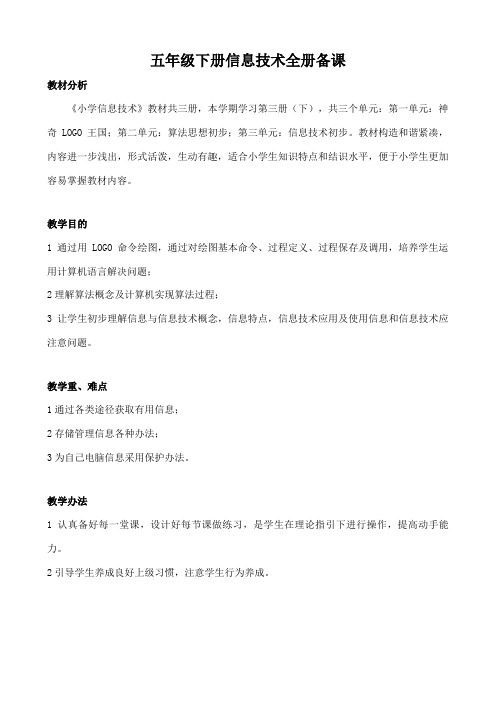
五年级下册信息技术全册备课教材分析《小学信息技术》教材共三册,本学期学习第三册(下),共三个单元:第一单元:神奇LOGO王国;第二单元:算法思想初步;第三单元:信息技术初步。
教材构造和谐紧凑,内容进一步浅出,形式活泼,生动有趣,适合小学生知识特点和结识水平,便于小学生更加容易掌握教材内容。
教学目的1通过用LOGO命令绘图,通过对绘图基本命令、过程定义、过程保存及调用,培养学生运用计算机语言解决问题;2理解算法概念及计算机实现算法过程;3让学生初步理解信息与信息技术概念,信息特点,信息技术应用及使用信息和信息技术应注意问题。
教学重、难点1通过各类途径获取有用信息;2存储管理信息各种办法;3为自己电脑信息采用保护办法。
教学办法1认真备好每一堂课,设计好每节课做练习,是学生在理论指引下进行操作,提高动手能力。
2引导学生养成良好上级习惯,注意学生行为养成。
教学进度表第一单元神奇Logo王国Logo 是一种专为小朋友设计计算机程序设计语言。
通过它,咱们可以算题、写字、绘画、唱歌……用它绘制美丽图形。
Logo语言独具特色,入门容易,启迪性好,富有趣味性。
一、可爱Logo王国主人翁-----小海龟小海龟是Logo王国里一种非常听话小家伙,你可以对它下命令,看到它一举一动,欣赏它画出一种个美丽、奇妙图形。
在这有趣活动中,你可以理解Logo命令功能,使用技巧等。
二、省时、省力重复命令----Repeat画图时短往往有诸多需要重复操作环节,十分啰嗦,但Repeat命令可以使你事半功倍,省时又省力,何乐而不为呢!三、奇妙、有趣本领-----定义过程为了完毕一项任务,你也许需要使用诸多功能类似命令,需要重复习编写程序代码,比较麻烦,但Logo容许你把这些命令定义成“过程”,运营这个“过程”就像运营一种命令同样,简朴快捷。
第1课走近LOGO王国一、教学目的1、学会PC LOGO启动、退出;2、熟悉PC LOGO窗口。
二、教学重点、难点学会几条简朴绘图命令。
2024年整理五年级下册信息技术教案全册

2024年整理五年级下册信息技术教案全册一、教学目标1.让学生掌握计算机基础知识,提高信息素养。
2.培养学生运用信息技术解决实际问题的能力。
3.激发学生学习信息技术的兴趣,培养学生的创新精神和实践能力。
二、教学内容1.计算机基础知识2.文字处理3.图像处理4.电子表格5.网络应用6.程序设计初步7.信息安全与道德三、教学安排1.计算机基础知识(2课时)2.文字处理(4课时)3.图像处理(4课时)4.电子表格(4课时)5.网络应用(4课时)6.程序设计初步(4课时)7.信息安全与道德(2课时)第一课计算机基础知识一、教学目标1.让学生了解计算机的基本组成和功能。
2.培养学生正确使用计算机的基本操作。
二、教学内容1.计算机的组成2.计算机的功能3.计算机的开关机操作4.键盘和鼠标的基本操作三、教学过程1.导入新课:讲解计算机的发展历程,引发学生对计算机的兴趣。
2.讲解计算机的基本组成:CPU、内存、硬盘、显卡等。
3.讲解计算机的功能:办公、学习、娱乐、通信等。
4.示范计算机的开关机操作,让学生跟随操作。
5.讲解键盘和鼠标的基本操作,让学生跟随操作。
四、课堂小结本节课我们学习了计算机的基本组成和功能,以及开关机操作和键盘鼠标的基本操作。
希望大家课后多加练习,熟练掌握。
第二课文字处理一、教学目标1.让学生掌握文字录入的基本技巧。
2.培养学生运用文字处理软件进行文档编辑的能力。
二、教学内容1.文字录入技巧2.文字处理软件的基本操作3.文档排版三、教学过程1.导入新课:讲解文字处理在日常生活中的重要性。
2.讲解文字录入技巧:盲打、指法等。
3.讲解文字处理软件的基本操作:新建、打开、保存、另存为等。
4.讲解文档排版:字体、字号、段落格式等。
5.学生跟随老师操作,练习文字录入和文档排版。
四、课堂小结本节课我们学习了文字录入技巧和文字处理软件的基本操作,以及文档排版。
希望大家课后多加练习,提高自己的文字处理能力。
第8课声音图像变文字(教案)五年级下册信息技术泰山版1
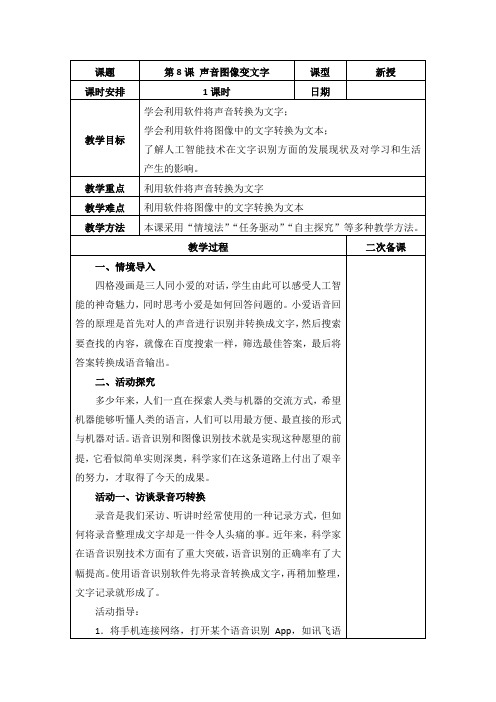
3.录音结束后,检查、修改已经转换的文字。
活动二、慧眼识图存文章
很多智能手机的相机App中,有一项智慧识图功能,它不仅能将拍摄的某些图片识别出来,还能将图片中的文字转换成文本形式保存在手机中,这项技术给我们的学习和生活带来了很多便利。
活动指导:
2.家里一定有很多家电说明书吧,找一找,把它们转换成文字保存到电脑中,方便以后使用。
五、我来说
你用Word文档记录了什么?
在写作中应用了哪些方法和技巧?
六、小结
这节课你有什么收获?
板书设计
教学反思
课题
第8课声音图像变文字
课型
新授
课时安排
1课时
日期
教学目标
学会利用软件将声音转换为文字;
学会利用软件将图像中的文字转换为文本;
了解人工智能技术在文字识别方面的发展现状及对学习和生活产生的影响。
教学重点பைடு நூலகம்
利用软件将声音转换为文字
教学难点
利用软件将图像中的文字转换为文本
教学方法
本课采用“情境法”“任务驱动”“自主探究”等多种教学方法。
1.打开手机照相App。
2.将镜头对准要保存的文章。
3.选择“智慧识图”中的“文本识别”,进行文字采集。
三、小秘笈
录音时使用普通话,能提高语音识别的准确率。
进行图片识别时,尽量保持书本平整,将要识别的文字置于识别框内。
四、练一练
1.父亲节就要到了,试着用语音识别软件录制一段对父亲的祝福,并将其转换为文字,将语音和文字同时发给父亲,让他感受到你对他的爱。
活动一、访谈录音巧转换
录音是我们采访、听讲时经常使用的一种记录方式,但如何将录音整理成文字却是一件令人头痛的事。近年来,科学家在语音识别技术方面有了重大突破,语音识别的正确率有了大幅提高。使用语音识别软件先将录音转换成文字,再稍加整理,文字记录就形成了。
